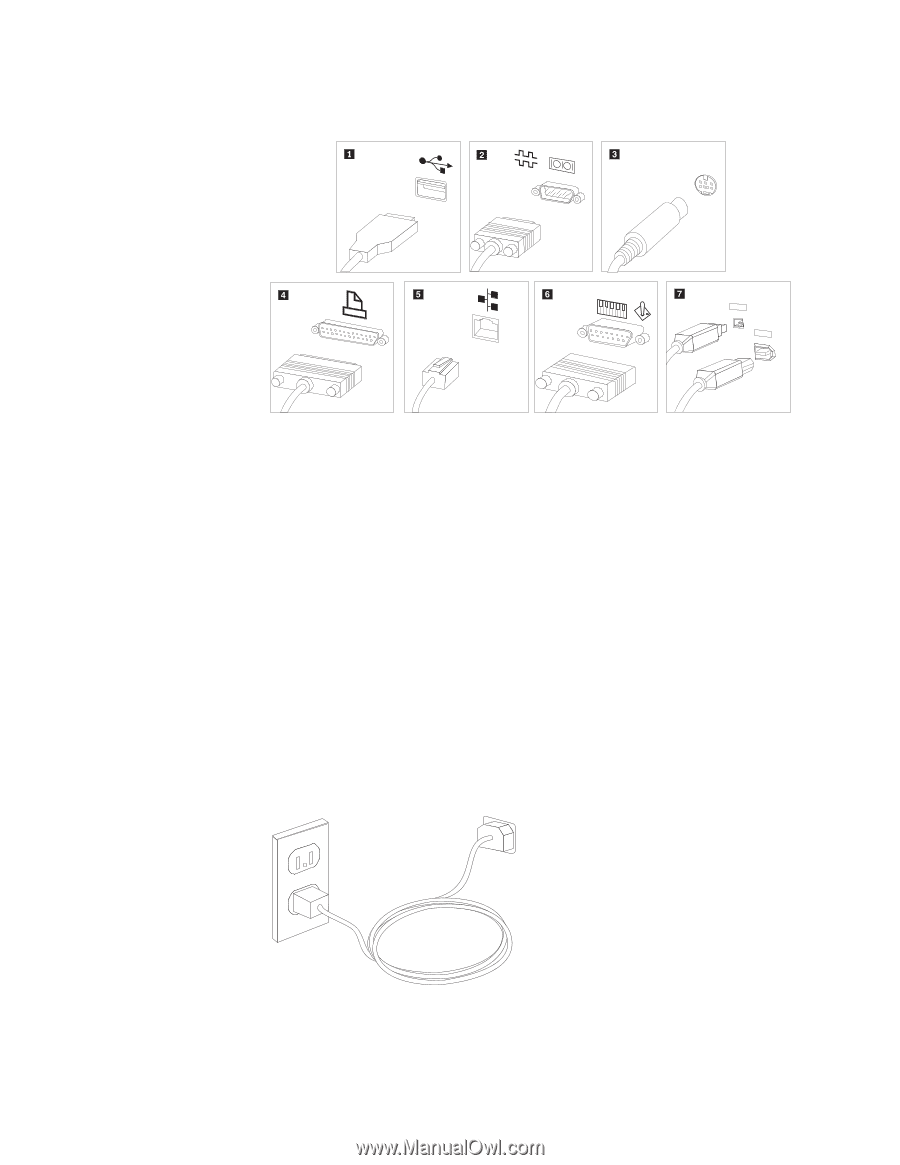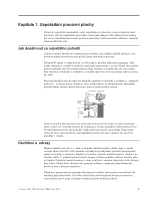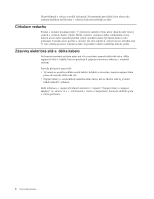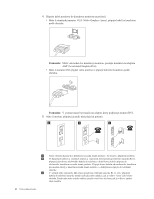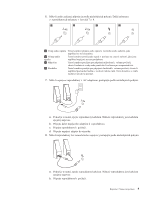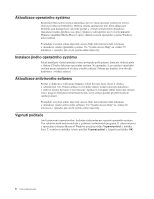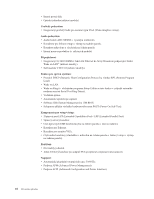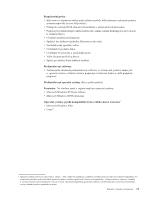Lenovo ThinkCentre M55 (Czech) User guide - Page 22
Důležité
 |
View all Lenovo ThinkCentre M55 manuals
Add to My Manuals
Save this manual to your list of manuals |
Page 22 highlights
9. Připojte všechna další zařízení. Váš počítač nemusí mít všechny konektory, uvedené na obrázku. 1394 1394 1 USB 2 Sériový 3 S-video 4 Paralelní 5 Ethernet 6 MIDI/joystick 7 IEEE 1394 Tento konektor použijte pro připojení zařízení, které vyžaduje připojení přes konektor USB (Universal Serial Bus), jako je klávesnice, myš, skener, tiskárna nebo PDA (Personal Digital Assistant). Tento konektor použijete pro připojení externího modemu, sériové tiskárny nebo jiného zařízení, které používá 9poziční sériový konektor. Tento konektor použijete pro připojení televize s konektorem S-Video. Tento konektor je k dispozici na některých výkonných video adaptérech. Tento konektor použijete pro připojení paralelní tiskárny nebo jakéhokoliv jiného zařízení, které používá 25poziční paralelní konektor. Tento konektor použijete pro připojení počítače k lokální síti Ethernet nebo pro připojení kabelového modemu. Důležité: Chcete-li počítač používat v prostředí vyhovujícím normě FCC pro připojení k síti Ethernet, použijte kabel Ethernet kategorie 5. Tento konektor použijete pro připojení zařízení typu joystick, gamepad nebo MIDI (Musical Instrument Digital Interface), jako například klávesnice MIDI. Tento konektor se někdy nazývá Firewire (žhavý drát), protože data jsou přenášena velikou rychlostí. Existují dva typy konektorů IEEE 1394: 4poziční a 6poziční. IEEE 1394 poskytuje připojení pro některé typy spotřební elektroniky, včetně digitálních zvukových zařízení a skenerů. 10. Napájecí šňůry připojte k řádně uzemněným elektrickým zásuvkám. Poznámka: Prostudujte si systém online nápovědy Access Help, kde naleznete další informace o konektorech. Viz "Systém Access Help" na stránce 50 informace o způsobu, jak otevřít systém online nápovědy. 6 Uživatelská příručka